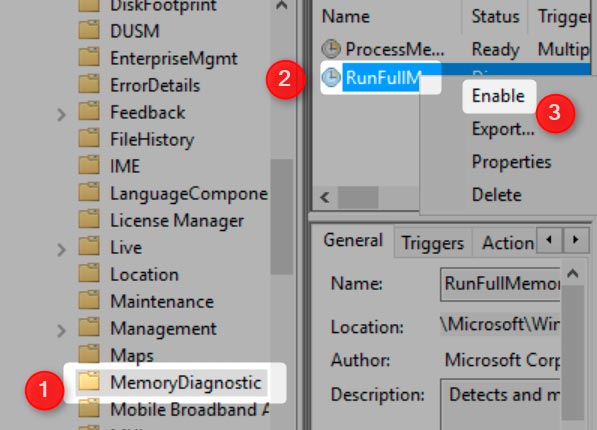Otra forma de reducción de nuestra memoria RAM, para que el funcionamiento y rendimiento de nuestro Windows 10 sea ideal, es aprendiendo a cómo comprimir memoria RAM. Cada vez se crea más formas de agilizar la instalación del sistema operativo Windows 10, para que aquellos que quieran actualizar sus máquinas no sufran en el intento, y obtenga mejores resultados a la hora de ejecutar programas y manejar archivos.
Cómo comprimir memoria RAM en Windows 10 paso a paso
Existen casos que no tenemos ni siquiera abierto programas o juegos, y la PC nos arroja que más del 50% de la memoria RAM está siendo usada. Para que esto no les suceda, se diseñó una forma que pueda controlar este problema. Se sabe que mientras más grande sea la memoria RAM, más programas de segundo grado podemos ejecutar al mismo tiempo sin que colapse el ordenador. Ahora bien mientras más programas estén ejecutándose, la memoria va quedándose si espacio, por lo que este es guardado en la memoria de archivo de paginación, que vendría siendo como un puente entre la memoria RAM y el sistema operativo y que puede mantener la estabilidad de la PC.
Te recomendamos la lectura de las mejores memoria RAM del momento.
¿Dónde vemos la Compresión de la Memoria RAM?
Nos vamos a dirigir en Administrador de tareas de Windows, y ahí se abrirá una ventana donde veremos la opción de System and compressed memory. Es aquí donde se nos indica la cantidad de memoria que está siendo consumida por la PC.
Para activar la compresión de la Memoria RAM, debemos seguir los siguientes pasos:
- En el Buscador de Windows, escribiremos Programador de Tareas.
- Luego veremos: Biblioteca del programador de tareas > Microsoft > Windows > MemoryDiagnostic.
- Luego de abrir todos estos programas veremos la opción de RunFullMemoryDiagnostic
- Y con el botón derecho del Mouse le damos clic y aparecerá
Este procedimiento lo que hará a continuación es que las veces que el sistema operativo este leyendo o procesando cuanta memoria ha sido consumida, se reduzca en su totalidad, agilizando el funcionamiento de la PC. Para activarlo se hace el mismo proceso pero en este caso la opción es Activar.
¿Qué te ha parecido nuestro tutorial de cómo comprimir memoria RAM en Windows 10? Te recomendamos la lectura de nuestros tutoriales para Windows e informática.